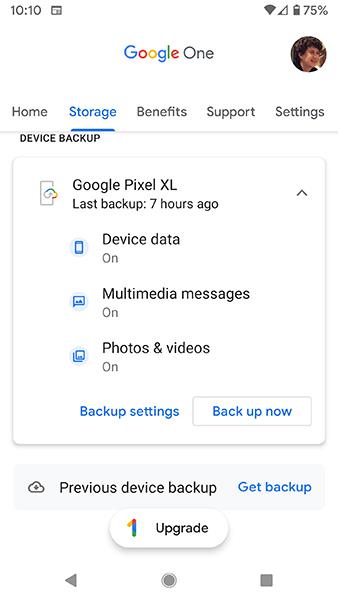Sikkerhetskopiering av telefonen er alltid nødvendig, og bruk av cloud computing-teknologi gjør det også enklere å sikkerhetskopiere dataene dine. Med Googles nye skytjeneste – Google One , vil du ikke ha noen problemer med å sikkerhetskopiere Android-enhetsdataene dine.
Sikkerhetskopier data med Android
Du trenger selvfølgelig ikke Google One for å sikkerhetskopiere appdata, anropslogg, kontakter, innstillinger eller SMS-meldinger. Du vil kunne gjøre det enkelt med Android og Google Drive. Hvis du har glemt det, ser du hvordan du gjør det.
Merk: Fordi Android-telefoner har mange forskjellige funksjoner, kan sikkerhetskopieringstrinn også variere avhengig av telefontype. Slik gjør du det på Google Pixel-telefoner, andre Android-telefoner kan følge med tilsvarende trinn.
- Gå til Oppsett > System > Sikkerhetskopiering .
- Slå p�� " Sikkerhetskopier til Google Disk ".
- Du vil da se kontoen knyttet til telefonen din automatisk sikkerhetskopiert. Hvis du har flere Google-kontoer, vil du selvfølgelig ha mer plass.
- Nedenfor kan du se hvor lenge det er siden sist du sikkerhetskopierte. Hvis det har gått for lang tid, klikker du på "Sikkerhetskopier nå" for å starte sikkerhetskopieringsprosessen manuelt.
Sikkerhetskopier til Google Disk
Hvis du vil at Google skal sikkerhetskopiere bildene og videoene dine, kan du følge disse trinnene.
- Finn og klikk på Google Foto , det er oppført under Bilder og videoer .
- Slå på Sikkerhetskopiering og synkronisering .
Dette vil gi deg ubegrenset sikkerhetskopiering for bilder og videoer i full oppløsning. Med andre ord, de vil ikke ha sin opprinnelige oppløsning, men vil bli komprimert. Hvis du vil sikkerhetskopiere bildene dine med den opprinnelige oppløsningen, kan du gjøre det gjennom Google One-lagringsplanen, som er tilgjengelig for Gmail-brukere selv uten et betalt abonnement.
Sikkerhetskopier via Google One
Hvis du bruker en Android-telefon, sikkerhetskopierer gratisversjonen av Google One-tjenesten data, multimediemeldinger og bilder/videoer i original kvalitet (i motsetning til det komprimerte formatet som er sikkerhetskopiert i Google Foto).
- Installer og åpne Google One-appen.
- Du vil se en side som sier " Lagring og mer med Google One ". Hvis denne funksjonen ennå ikke er oppdatert på telefonen din, bør du sannsynligvis oppdatere til den betalte versjonen.
- Trykk på " Setup data backup "-knappen.
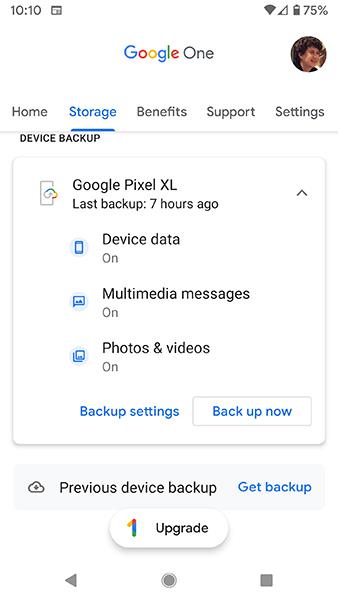
Sikkerhetskopier til Google One
Her kan du bestemme hvilke data som skal sikkerhetskopieres til Google One, inkludert enhetsdata, multimediemeldinger, bilder/videoer i original kvalitet.
Når du sikkerhetskopierer via Google One, får du enkelt tilgang til den via appen.
- Velg fanen Lagring fra toppen av skjermen. Du vil bli informert om hvor mye ledig plass som er igjen, hvor mye som er brukt og til hvilket formål.
- Rull ned for å se når siste sikkerhetskopiering var. Hvis du vil sikkerhetskopiere umiddelbart, trykk " Sikkerhetskopier nå "
- Hvis du vil gjenopprette data fra den siste sikkerhetskopien, klikker du på " Få sikkerhetskopi ".
- Velg dataene du vil gjenopprette.